リリース11i
B25743-01
目次
戻る
次へ
| Oracle iProcurementインプリメンテーション・ガイド リリース11i B25743-01 | 目次 | 戻る | 次へ |
Oracle iProcurementでは、下の図に示すように、ストアーとカタログを使用して依頼者向けに品目を編成します。 各ストアーには、1つ以上の品目カタログが含まれています(「カタログのタイプ」を参照)。 依頼者が検索すると、ストアー内の全カタログが検索されて結果が表示されます。 (1回に1つのストアーを検索します。)
類似するカタログを1つのストアーにグループ化する操作には、次のメリットがあります。
「ショップ」ページ
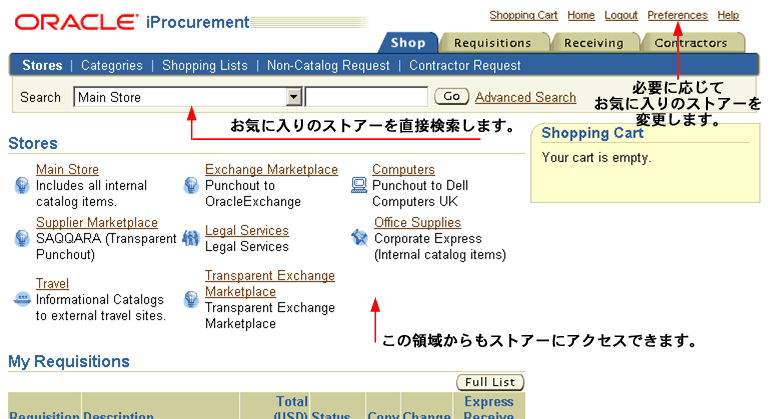
この図では、依頼者は「検索」フィールドの横のドロップダウン・メニューからストアーを選択するか、ストアーをクリックしてカタログ・コンテンツを表示し、検索できます。 ストアーのドロップダウン・メニューは、お気に入りストアーにデフォルト設定されます。 依頼者は「iProcurement作業環境」で「お気に入りストアー」を選択します。
Oracle iProcurementでは、次のタイプのカタログがサポートされます。
ローカル・カタログ内のデータには、2つのソースがあります。1つは、社内調達システムです。 カタログ抽出プログラムを使用すると、包括購買契約や要求テンプレートなどの購買文書からのデータや、在庫品目および承認済仕入先リスト(ASL)エントリなどのデータを、Oracle iProcurementで依頼者が使用できるようになります。 ローカル・コンテンツのもう1つのソースは、カタログ・ローダーを介してOracle iProcurementに直接ロードされるデータです。 このデータには、仕入先やサード・パーティのコンテンツ管理サービスから発信されるもの、Exchange.Oracle.comからダウンロードされるもの、または内部で作成されるものがあります。
購買依頼の作成時に、依頼者はExchange.Oracle.comなどのOracle Exchangeマーケットプレイスに直接パンチアウトしたり、仕入先のWebストアにパンチアウトして仕入先が管理するカタログにアクセスできます。 購入する品目を選択した後、依頼者はOracle iProcurementに戻ってカートにさらに品目を追加し、通常どおりに精算できます。パンチアウトの設定の詳細は、『Oracle Procurement Buyer's Guide to Punchout and Transparent Punchout』を参照してください。 このマニュアルの仕入先バージョンである『Oracle Procurement Supplier's Guide to Punchout and Transparent Punchout』も用意されています。
透過パンチアウト・カタログ(配分済検索)では、依頼者はOracle iProcurementを終了せずに外部サイトで品目を検索できます。 パンチアウトとは異なり、依頼者がサイトに直接アクセスする必要はありません。 かわりに、品目の検索時に透過パンチアウトがバックグラウンドで動作してリモート・カタログにアクセスし、Oracle iProcurementの検索結果に一致する品目を直接戻します。 依頼者が外部サイトからの品目を知らなくてもかまいません。 「検索結果」ページで、透過パンチアウトから戻された品目をショッピング・カートに追加して、通常どおりに精算します。
Oracle iProcurementから、仕入先サイトやOracle iProcurementなどのOracle Exchangeマーケットプレイスへの透過パンチアウトを設定できます。詳細は、『Oracle Procurement Buyer's Guide to Punchout and Transparent Punchout』を参照してください。 このマニュアルの仕入先バージョンである『Oracle Procurement Supplier's Guide to Punchout and Transparent Punchout』も用意されています。
情報カタログを使用すると、他のカタログ・タイプには該当しない品目やサービスの発注に関する指示やリンクを依頼者に提供できます。 たとえば、会社ですでに従業員向けの購買情報を含む社内Webページを用意しているとします。 情報カタログをこの種のページにアクセスするための起点として使用できます。 情報カタログを使用すると、Oracle iProcurementを自社の全発注用のポータルとして使用できます。
情報カタログはeContent Managerで作成できます。 (「iProcurementカタログ管理」職責を使用してeContent Managerにアクセスします。) 手順については、eContent Managerで「ヘルプ」アイコンをクリックしてください。
適切なカタログ・タイプは、品目や商品に応じて異なります。ただし、カタログ管理には1つですべての要件を満たすソリューションは存在しません。 次の表に様々なカタログ・タイプに最適な商品に関するガイドラインを示しますが、最終的には自社と仕入先が最善のアプローチを決定することになります。 プロセスにあわせて1つ以上のカタログ・タイプを使用できます。
| カタログ・タイプ | 商品(品目のタイプ) |
|---|---|
| ローカル・カタログ | 大量生産される機械部品などの直接資材、事前交渉済の製品または価格が安定している製品、包括購買契約と見積がすでにOracle Purchasingに存在する品目(ローカル・カタログに抽出可能)、価格設定と摘要を厳密に管理できるように(パンチアウトまたは透過パンチアウトを使用するのではなく)ローカルで管理する必要のある間接資材に最適です。 ローカルで管理する品目に使用します。 |
| パンチアウト | 高度な構成を必要とする間接資材(コンピュータ・ハードウェアやオフィス家具など)および特殊サービス(印刷やメディア・サービスなど)に最適です。 たとえば、仕入先サイトには、パンチアウトで使用できる業界固有の特殊機能が用意されている場合があります。 (XMLパンチアウトでは、仕入先は品目をOracle Purchasingの基本契約にリンクすることもできます。) 仕入先はコンテンツ、検索および品目選択用のユーザー・インタフェースを管理します。 |
| 透過パンチアウト | 価格変動のある製品、または薬品仕入先など、仕入先に管理させる必要のある極端に大きいか特化されたカタログに最適です。 (仕入先は品目をOracle Purchasingの基本契約にリンクすることもできます。) 仕入先はコンテンツと検索エンジンを管理しますが、依頼者が検索および購入中にOracle iProcurementを出ることはありません。 |
| 情報カタログ | 他のカタログ・タイプでは提供されない品目発注用の指示やリンクを依頼者に提供する場合に最適です。 Oracle iProcurementをすべての発注用のポータルにすることができます。 |
その他、カタログ・タイプ間には次のような機能上の違いがあります。
次の例では、7つのカタログと3つのストアーを作成します。 Xは、カタログがストアーに含まれるかどうかを示します。
この例は、必要に応じてローカル・カタログを仕入先別にセグメント化する方法も示しています。 ローカル・カタログを仕入先別にセグメント化すると、この例のようにローカル・カタログを個別ストアーに配置する必要がある場合に役立ちます。
注意: 複数のカタログおよびストアーを作成して管理する手順を確認するには、「iProcurementカタログ管理」職責でeContent Managerにアクセスし、 「ヘルプ」アイコンをクリックします。
| カタログ名 | カタログ・タイプ | ストアー: コンピュータ用品 | ストアー: 事務用品 | ストアー: ワイヤレス用品 |
|---|---|---|---|---|
| 承認済コンピュータ用品 | ローカル(Computer Supplier社の品目のみ) | X | ||
| 事務用品 | ローカル(Office Supplier社の品目のみ) | X | ||
| すべての紙製品 | 透過パンチアウト | X | ||
| 名刺 | パンチアウト | X | ||
| Arch Wireless | パンチアウト | X | ||
| AT&T Wireless | パンチアウト | X | ||
| ワイヤレス・サービス | 情報 | X |
この例では、依頼者が「ショップ」ページにアクセスすると、利用可能なストアーがすべて表示されます。 次の図に、依頼者が「事務用品」ストアーをクリックすると表示されるページを示します。
「ショップ」タブの「ストアー」ページ
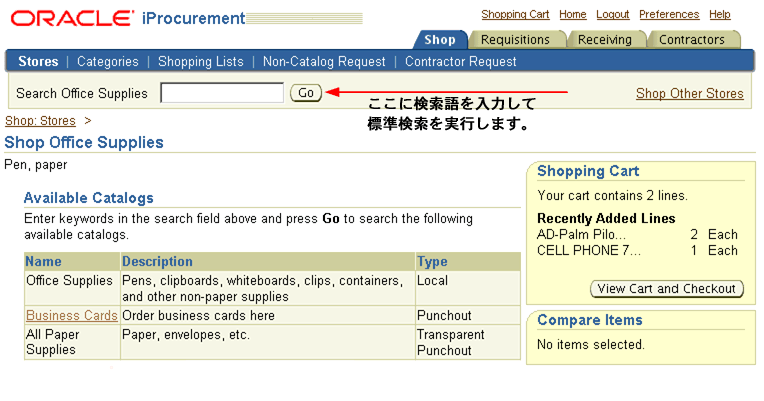
カタログの設定時にパンチアウト・カタログまたは情報カタログのURLが指定されている場合は、カタログ名がリンクとして表示されます。 (ローカル・カタログ名または透過パンチアウト・カタログ名がリンクとして表示されることはありません。) 依頼者は、「検索」フィールドに検索キーワードを入力して3つのカタログをすべて検索するか、カタログ・リンクをクリックしてパンチアウト・カタログまたは情報カタログのサイトに移動できます。
ストアーの作成時に、ストアーをすべての営業単位(デフォルト設定)または特定の営業単位に割り当てることもできます。 特定の営業単位に割り当てられているストアーを参照およびアクセスできるのは、その営業単位の依頼者のみです。 ストアーの作成手順については、eContent Managerのオンライン・ヘルプを参照してください。
依頼者がストアーを検索し、そのストアーに複数のカタログが含まれている場合は、「検索結果要約」ページが表示されます。このページには、次の図のように結果がカタログごとに分割表示されます。
注意: みやすいように、次の図はローカル・カタログと透過パンチアウト・カタログの検索結果が1つのみ示されています。 実際のOracle iProcurementでは、「検索結果要約」ページに各カタログからの最初の3つの検索結果が表示されます。
「検索結果要約」ページ
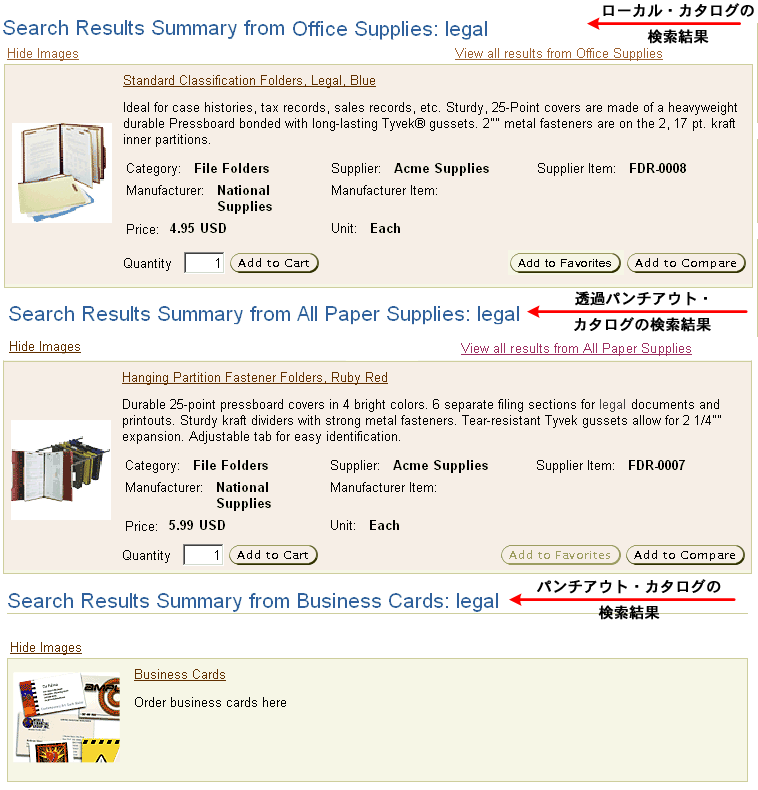
「検索結果要約」ページは、カタログ・タイプごとに次のように機能します。
ローカル・カタログおよび透過パンチアウト・カタログの場合は、「検索結果要約」ページの各セクションの上部にあるリンクをクリックすると、依頼者に「検索結果」詳細ページが表示されます。このページには、次の図のように、そのカタログ内で一致する品目がすべて表示されます。
「検索結果」詳細ページ
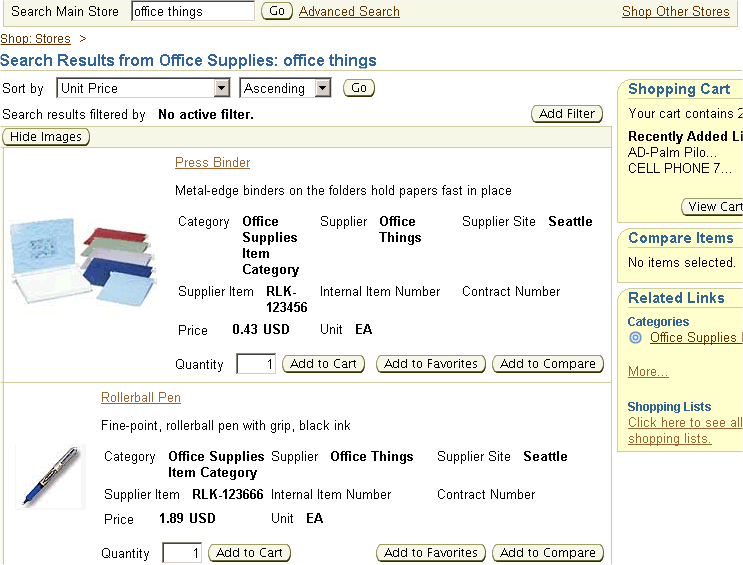
「検索結果要約」または「検索結果」ページから、依頼者は品目をショッピング・カートに追加できます。
コンテンツへのアクセスを制御する場合は、次の1つ以上の方法を使用します。
カタログ外依頼テンプレートを表示して営業単位を選択することもできます。 「カタログ外依頼テンプレートの設定」を参照してください。
次のチェックリストをカタログ作成および管理関連のすべての設定に使用します。 これは、この章で説明するすべての設定ステップのチェックリストです。
| 番号 | ステップ | 必須またはオプション | 情報ソース |
|---|---|---|---|
| 1 | 実装するカタログ・タイプの決定 | 必須 | 「カタログのタイプ」 「カタログ・タイプの選択」 |
| 2 | 1つ以上のカタログの作成: ローカル・カタログ、パンチアウト・カタログ、透過パンチアウト・カタログまたは情報カタログ | 必須 | ローカル・カタログの場合は、「ローカル・コンテンツの作成と保守」を参照してください。 パンチアウトまたは透過パンチアウトの場合は、『Oracle Procurement Buyer's Guide to Punchout and Transparent Punchout』を参照してください。 情報カタログの場合は、「iProcurementカタログ管理」職責でeContent Managerにアクセスします。「ヘルプ」アイコンをクリックしてカタログとストアーの管理手順を調べます。 |
| 3 | 複数のストアーを作成するかどうかの決定 | オプション | 「カタログとストアー」 |
| 4 | ストアーの作成によるカタログのグループ化 | オプション | 「iProcurementカタログ管理」職責を使用してeContent Managerにアクセスします。 「ヘルプ」アイコンをクリックすると、カタログとストアーの管理手順が表示されます。 |
| 5 | カタログ・コンテンツへのアクセスの定義 | オプション | 「カタログとストアーへのアクセスの制御」 「範囲の定義」 |
| 6 | 検索関連オプションの設定またはレビュー | 推奨 | 「検索関連オプションの設定」 |
| 7 | イメージとカタログ、ストアーまたは品目との関連付け | オプション | 「イメージの管理」 |
| 8 | カタログ外依頼テンプレートの設定 | オプション | 「カタログ外依頼テンプレートの設定」 |
注意: 11.5.8以前のリリースからアップグレードした場合は、「カタログ索引の作成 - Intermedia」プロセスを実行したことを確認してください。 この要求にアクセスするには「購買管理スーパーユーザー」職責を使用します。 このプロセスの実行後に、既存のカタログ・データを検索できることとデータが正確であることを確認します。 このプロセスを実行する必要があるのは、11.5.8以前のリリースからアップグレードした場合のみです。 このプロセスを実行できるのは1回のみで、その後はシステムに表示されなくなります。 したがって、プロセスが表示されない場合は、すでに実行されています。 詳細は、Oracle MetaLinkで『About Oracle iProcurement in Oracle Supply Chain Management』を参照してください。
実装中は、「POR: お気に入りストアー」をデフォルト設定である-1のままにしておくことをお薦めします。 このプロファイル・オプションを-1に設定すると、最下位の順序番号(ストアーの定義時に順序を設定した場合)を持ち、依頼者がアクセス権を持っている(範囲を使用してカタログ・アクセスを制御している場合)ストアーが自動的に表示されます。
検索動作に影響するプロファイル・オプションのリストは、「検索エンジンの論理」を参照してください。
注意: 依頼者は、「iProcurement作業環境」で「お気に入りストアー」を選択してデフォルトのお気に入りストアーを変更できます。
なし。ただし、オプションでカタログまたはストアーへのアクセスを制御できます。 「カタログとストアーへのアクセスの制御」を参照してください。
なし
ストアーを作成する際の注意事項は、次のとおりです。
注意: 1つのストアーに2つのパンチアウト・カタログのように同じタイプの複数のカタログを含めることができます。ただし、1つのストアーに含めることのできるローカル・カタログは1つのみです。
注意: パンチアウト・カタログのみまたは情報カタログのみを含むストアーのリンクを「ショップ」ホーム・ページでクリックすると、そのカタログに直接移動します。
ローカル・カタログにコンテンツを移入する操作は、次のアクティビティで構成されます。 データの抽出またはロードは必須で、その他はすべてオプションです。
ローカル・カタログの設定手順は、次のとおりです。
「iProcurementカテゴリ・マッピング」ページおよび「Oracle Purchasingカテゴリ・マッピング」ページの使用手順は、eContent Managerのオンライン・ヘルプを参照してください。
手順については、eContent Managerのオンライン・ヘルプを参照してください。
カタログとストアーの管理手順については、eContent Managerのオンライン・ヘルプを参照してください。
Oracle Purchasingからの次の購買データを、Oracle iProcurementカタログに反映できます。
これらの購買データ・ソースの作成方法の詳細は、『Oracle Purchasingユーザーズ・ガイド』を参照してください。
Oracle Purchasingのカタログ抽出プログラムを使用して、Oracle iProcurementのカタログにOracle Purchasingデータを移入します。 この購買データを抽出する手順は、次のとおりです。
カタログ抽出プログラムを実行する前に、Oracle iProcurementで使用可能にするデータ要素を指定する必要があります。 たとえば、会社で購買依頼テンプレートを使用しない場合、このテンプレートを抽出する必要はありません。
「カタログ・サーバー・ローダー値の定義」ウィンドウ
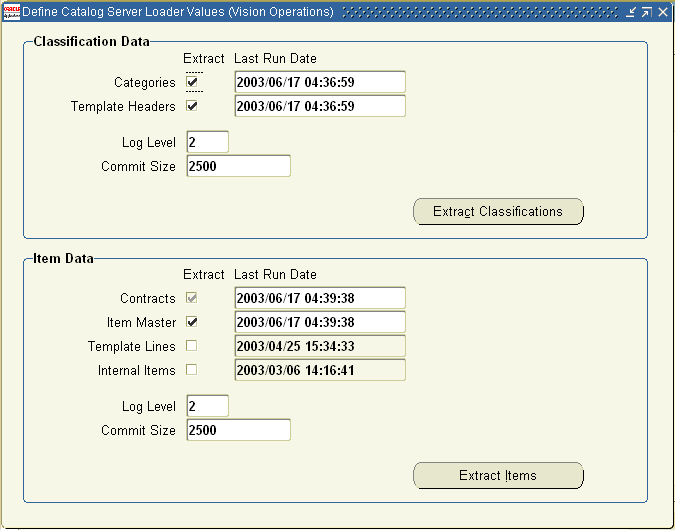
注意: 「品目の抽出」(「品目データ」セクション)プログラムでデータを抽出するには、「カテゴリ」を選択する必要があります。
「品目の抽出」プログラムでテンプレート明細を抽出するには、「テンプレート・ヘッダー」をオンにする必要があります。
| 値 | ログ・ファイルに記録されるデータ |
|---|---|
| -1 | ログ・ファイルは非作成 |
| 1 | 致命的エラー |
| 2 | 致命的エラーとデータ・エラー |
| 3 | 致命的エラー、データ・エラーおよび品目レベルの詳細 |
| 4 | 致命的エラー、データ・エラー、品目レベルの詳細およびサブ表レベルの情報 |
推奨値は2です。ただし、抽出予定の品目が抽出されなかった場合は、その品目について「前回実行日」に現行値よりも前の日時を設定し(前回と同じコンテンツを確実に抽出するため)、「ログ・レベル」を3または4に設定して、抽出プログラムを再実行します。これらのレベルでは、特定の品目が抽出されなかった理由がログに書き込まれます。
注意: 購買依頼テンプレートを抽出するには、「テンプレート・ヘッダー」と「テンプレート明細」の両方を選択する必要があります。
「品目の抽出」プログラムでデータを抽出するには、「カテゴリ」をオンにする必要があります。
デフォルトでは、包括購買契約(グローバル契約を含む)と見積は必ず抽出されます。 これらは、常に選択される「契約」オプションにグループ化されています。 これらの文書は必ず抽出されるため、このオプションを選択する必要はありません。
「品目マスター」を選択すると、品目マスター・ファイル内の購買可能品目と品目レベルのASLエントリが抽出されます。 「社内品目」を選択すると、社内発注可能品目が抽出されます。Oracle Purchasingに社内購買依頼機能が実装されている場合は、社内発注可能品目を社内購買依頼に入れることができます。
品目が購買可能かつ社内発注可能な場合は、選択に基づいて抽出されます。 「品目マスター」のみを選択すると、厳密な購買可能(外部)品目として抽出されます。 「社内品目」のみを選択すると、厳密な社内品目として抽出されます。 両方を選択すると、カタログで社内品目および社外品目の両方として使用可能です(POR: 入力可能購買依頼タイプが「両方」に設定されている場合)。
「コンカレント・プログラム」ウィンドウを使用して、各抽出プログラム用のロールバック・セグメントを定義します。
ロールバック・セグメントは、データベースで必要に応じて(システム障害時など)変更のUNDOに必要となる情報を格納するために使用されます。 デフォルトのロールバック・セグメントで十分なため、ロールバック・セグメントの定義はオプションです。 ただし、ロールバック・セグメントを定義するように選択した場合は、データベース管理者に相談してください。 ロールバック・セグメント・サイズの定義は、抽出プログラムが正常終了するかどうかとパフォーマンスに影響することがあります。
コンカレント・プログラムの管理の詳細は、『Oracle Applicationsシステム管理者ガイド』を参照してください。
データを抽出するには、次の2つの方法があります。
購買データをOracle iProcurementカタログに転送するには、「抽出」ボタンをクリックするか「要求の発行」ウィンドウを使用して、カタログ抽出プログラムを起動する必要があります。カタログ抽出プログラムは、4つのコンカレント・プログラムで構成されています。
このプログラムでは、「カタログ・サーバー・ローダー値の定義」ウィンドウで選択した値に基づいて、適格なOracle Purchasingカテゴリおよび購買依頼テンプレート・ヘッダーがOracle iProcurementカタログに転送されます。 また、Oracle Purchasingで行われたカテゴリ名の変更がOracle iProcurement内のカタログ・データと同期化されます。 無効なカテゴリと購買依頼テンプレート・ヘッダーのパージも実行されます。 最後にinterMedia索引が作成されて、このプログラムが終了します。
注意: カテゴリとテンプレート・ヘッダーの適格性要件の詳細は、後述の「購買データの抽出要件」を参照してください。
このプログラムにより、Oracle iProcurement依頼者が適格なOracle Purchasingデータを使用できるようになります。 抽出される購買データは、「カタログ・サーバー・ローダー値の定義」ウィンドウで選択した値に応じて異なり、包括購買契約、グローバル契約、カタログ見積、マスター品目、社内品目、承認済仕入先リストおよび購買依頼テンプレート明細を含めることができます。 このプログラムでは一部のデータのパージも実行されます。ただし、完全パージを実行するにはカタログ・データ・パージ・プログラムを使用します。 「カタログ・データ抽出 - 品目」プログラムでも、interMedia索引が再作成されます。
注意: Oracle Purchasingデータの適格性要件の詳細は、後述の「購買データの抽出要件」を参照してください。
パージ・プログラムでは、Oracle Applications内で無効であるか、失効したかまたは削除されたデータが、Oracle iProcurementカタログから削除されます。 たとえば、削除された購買依頼テンプレートや見積明細、または購買不可になった品目などです。 パージ・プログラムを実行すると、これらの品目がカタログと依頼者のお気に入りリストの両方からパージされます。
このプログラムにより、Oracle iProcurement内で検索できるようにOracle Purchasingデータが索引付けされます。 索引は書籍の索引と同様に機能し、迅速な検索に役立ちます。 このプログラムは「分類の抽出」プログラムと「品目の抽出」プログラムの両方に組み込まれていますが、例外ベースでのみ使用できるように(データが破損した場合など)別個のプログラムとして提供されます。
注意: 例外が発生した場合以外は、このプログラムを単体で実行しないでください。 たとえば、Oracle iProcurementのアップグレードまたはデータの抽出を実行しており、ログがinterMedia索引を実行中のデータベース・エラー発生を示している場合は、「カタログ品目InterMedia索引の再作成」プログラムを単体で実行できます。ただし、問題のトラブルシューティングが容易になるように、このプログラムを実行する前に必ずエラーを調査する必要があります。
カタログ抽出プログラムには、カタログ・サーバー・ローダー値の定義ウィンドウから起動する方法と、「要求の発行」ウィンドウから起動する方法があります。カタログ抽出プログラムの推奨実行順序は、次のとおりです。
レポート・セットを作成して、抽出およびパージ・プログラムを推奨順序で実行したり、特定時刻に実行されるようにスケジュールする方法の詳細は、『Oracle Applicationsシステム管理者ガイド』を参照してください。
「カタログ・サーバー・ローダー値の定義」ウィンドウからカタログ抽出プログラムを起動する手順は、次のとおりです。
「ログの表示」を選択してエラーの有無を調べます。 後述の「ログ・ファイルの表示」を参照してください。
「ログの表示」を選択してエラーの有無を調べます。 後述の「ログ・ファイルの表示」を参照してください。
カタログ抽出プログラムは、「カタログ・サーバー・ローダー値の定義」ウィンドウから起動するかわりに「要求の発行」ウィンドウから起動できます。 「要求の発行」ウィンドウでは、「カタログ・サーバー・ローダー値の定義」ウィンドウで選択して保存したオプションを使用して抽出プログラムが実行されます。
分類と品目を抽出する手順は、次のとおりです。
「要求の発行」ウィンドウ
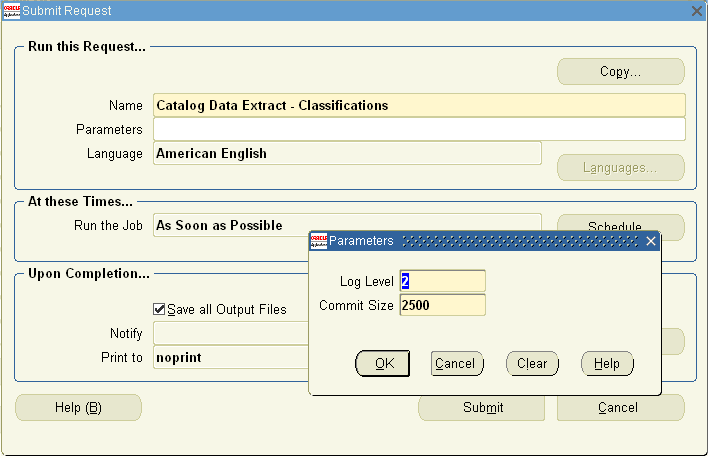
データをパージすることをお薦めします。 データをパージする手順は、次のとおりです。
データ破損などの問題が発生した場合にのみ品目interMedia索引を再作成する手順は、次のとおりです。
正常に完了したことを確認するために、要求を発行後にモニターする必要があります。 要求をモニターする手順は、次のとおりです。
「要求」ウィンドウを使用して、カタログ抽出プログラムの各プログラムのログ・ファイルにアクセスします。ログ・ファイルを検討するプログラムに対応する要求IDを選択し、「ログの表示」をクリックしてファイルをオープンします。
要求のモニター
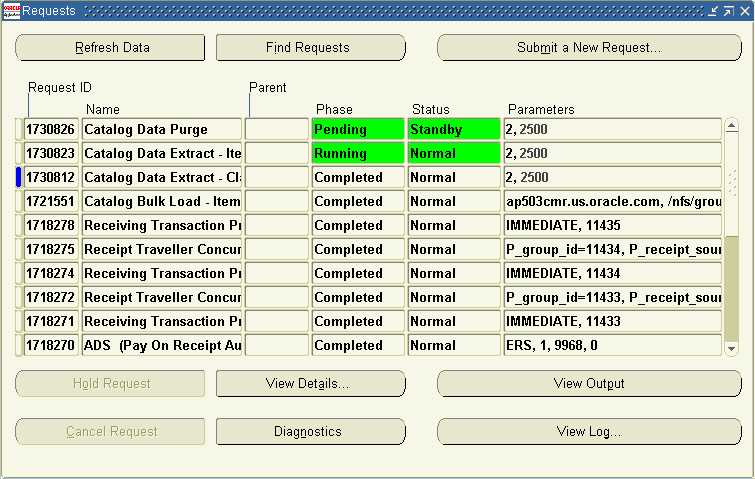
プログラムの実行時に「ログ・レベル」で3以上を選択した場合は、抽出されなかった品目または分類に関する詳細説明が「ログの表示」ウィンドウに表示されます。 (品目または分類が後述の「購買データの抽出要件」で説明する要件を満たしていない場合は、抽出されません。)
品目の場合、ログには品目とすべての関連文書が抽出されていない場合にのみ、抽出の失敗が記録されます。 たとえば、品目が無効な包括購買契約に存在していても、対応するマスター品目レコードが抽出されていれば、その品目の包括購買契約レコードの抽出失敗メッセージは表示されません。
ログを表示できるのは、抽出を実行したユーザーのみです。
次のプロファイル・オプションが抽出プログラムに影響します。
なし
なし
以降の各項では、抽出要件とその他の考慮事項について説明します。
この項では、次の各データ要素の抽出基準について説明します。
抽出プログラムでは、外注加工品目は抽出されません。
抽出プログラムでは、前述のデータがすべて抽出されます。ただし、重複品目の表示を防ぐために、Oracle iProcurementでの検索結果には前述の優先順位に従って最初に包括購買契約と見積、最後にマスター品目が表示されます。 たとえば、ある品目が品目マスターと包括購買契約の両方に存在する場合、検索結果には包括購買契約のみが表示されます(マスター品目と包括購買契約の両方を抽出する場合)。 購買依頼テンプレートとASLの両方を抽出する際に、ある品目が両方に存在する場合、検索結果には購買依頼テンプレートのみが表示されます。 ただし、ある品目が複数の包括購買契約または見積(見積と包括購買契約など)に存在する場合、検索結果には品目が文書ごとに1回ずつ表示されます(たとえば、品目は見積番号付きで1回、基本契約番号付きで1回、あわせて2回表示されます)。
抽出された品目に、依頼者がお気に入りリストに入れている品目の更新が含まれている場合は、お気に入りリストも更新されます。 (保存済カートは更新されませんが、精算時にOracle iProcurementから依頼者に、その品目が存在しないか無効になっていることを示すアラートが表示されます。)
抽出される品目データは、仕入先、仕入先サイト、カテゴリ、品目番号、品目摘要(Oracle Bills of Materialからの「詳細」ではなく)、単位(UOM)、価格、通貨、仕入先品目番号、属性13(存在する場合は包括購買契約またはカタログ見積上のイメージ)および属性14(存在する場合は包括購買契約またはカタログ見積上のイメージURL)です。 購買依頼テンプレートを抽出すると、購買依頼テンプレート名も抽出され、公開ショッピング・リストとして表示されます。 基本契約または見積から品目を抽出すると、基本契約番号または見積番号も抽出され、スキーマ編集を使用して表示するように設定している場合は、「検索結果」と「品目詳細」で依頼者に番号が表示されます。
抽出プログラムを実行する営業単位に関係なく、データはすべての営業単位から抽出されます。 各依頼者に表示されるのは、自分の営業単位で作成されるか有効化されたデータのみです。
カテゴリをOracle iProcurementカタログに抽出するには、次の要件を満たす必要があります。
Oracle iProcurementでは、「コンピュータ」や「モニター」などのカテゴリ摘要が抽出され、カテゴリ名として表示されます。 カテゴリ摘要が存在しない場合は、「IT.COMPUTER」などのカテゴリ・コードが抽出されてカテゴリ名となります。
包括購買契約に記載された品目は、次の条件が満たされている場合に、Oracle iProcurementのカタログに表示されます。
グローバル包括購買契約に記載された品目は、次の条件が満たされている場合に、Oracle iProcurementのカタログに表示されます。
注意: 品目が使用可能FSP組織で所有FSP組織とは異なるカテゴリに割り当てられている場合、Oracle iProcurementでは所有組織からのカテゴリが表示されます。 (つまり、抽出プログラムでは所有組織から品目情報自体が抽出されます。さらに、品目は使用可能FSP組織と購買FSP組織の両方に存在する必要があります。)
注意: グローバル契約に記載された購買サイトは、使用可能(依頼者の)営業単位内で有効なサイトでなくてもかまいません。
見積に記載された品目は、次の条件が満たされている場合に、Oracle iProcurementのカタログに表示されます。
購買依頼テンプレートに記載された品目は、次の条件が満たされている場合に、Oracle iProcurementのカタログに表示されます。
購買依頼テンプレートは、Oracle iProcurementに公開リストとして表示されます。 (「ショップ」タブで「ショッピング・リスト」をクリックすると、公開リストが表示されます。)
公開リスト
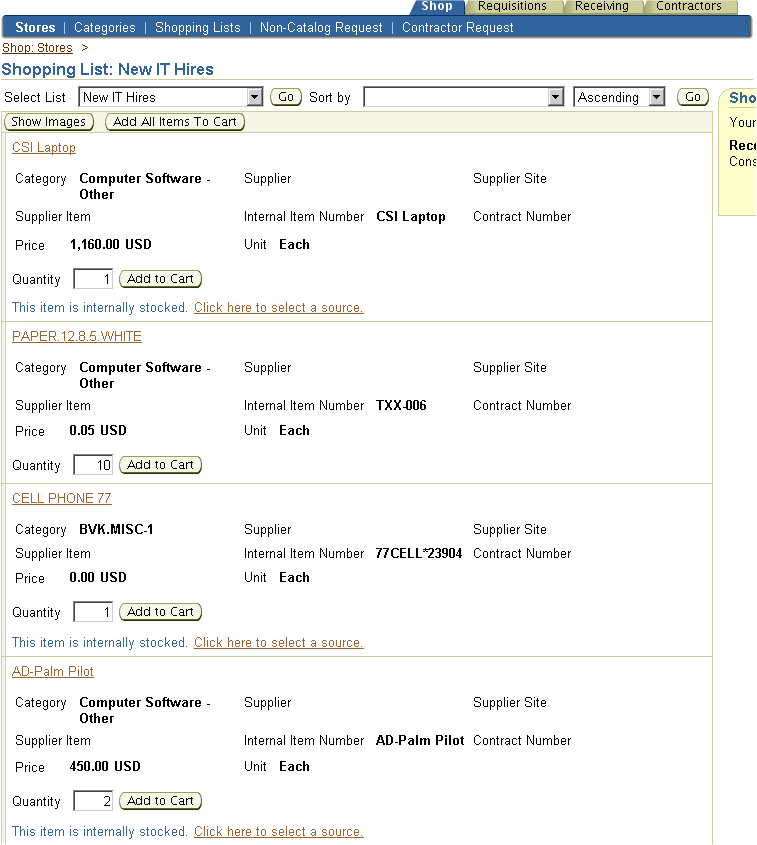
この図は、「ショッピング・リスト」ページに公開リストとして表示されている新規IT採用という購買依頼テンプレートを示しています。
Oracle Purchasingで購買依頼テンプレート明細に指定数量を入力した場合は、公開リストを表示すると、この図のように、入力した数量が「数量」フィールドにデフォルト設定されます。 (品目の指定数量がデフォルト設定されるのは公開リストのみで、検索結果にはデフォルト設定されません。) 依頼者はリストから一部またはすべての品目をカートに追加でき、カートでは指定数量が保持されます。 依頼者は、指定数量を随時変更できます。
カタログに表示される購買依頼テンプレート品目に加えて、一致する購買依頼テンプレート名(「購買可能」および「内部」の両タイプのテンプレート)も、「検索結果」ページの「関連リンク」ボックスにショッピング・リストとして表示されます。
同じ品目が複数の購買依頼テンプレートに存在する場合、検索結果には単一品目として表示されます。ただし、依頼者は「検索結果」ページで「ショッピング・リスト」関連リンクをクリックして、品目のすべての購買依頼テンプレートにアクセスできます。
ASLに関連する品目は、次の条件が満たされている場合に、Oracle iProcurementのカタログに表示されます。
マスター品目ファイルからの購買可能品目(「マスター品目」ウィンドウで定義)は、次の条件が満たされている場合に、Oracle iProcurementのカタログに表示されます。
マスター品目ファイルからの社内発注可能品目は、次の条件が満たされている場合に、Oracle iProcurementのカタログに表示されます。
つまり、品目がマスター品目としてのみ存在する場合(ASLには存在しない場合など)、検索結果に表示されます。 ただし、マスター品目および文書またはASLに記載された品目の両方として存在する場合は、この項で前述した階層に基づいて、文書またはASL品目が検索結果に表示されます。 (たとえば、検索結果では基本契約がASLより優先されます。) この場合、マスター品目ソース自体が表示されるのは、「品目ソースの選択」ページに表示される「ソースを選択するには、 ここをクリックしてください。」リンクを有効化している場合のみです。 (「ソースの手動選択」を参照。) POR: 入力可能購買依頼タイプが「両方」に設定されている場合は、依頼者が社内品目の品目ソースを選択できるようにすると、「品目ソースの選択」ページには、社内在庫ソースと外部ソース(ASLや基本契約など)を含め、その品目のソースがすべて表示されます。
Oracle Purchasingで社内購買依頼機能が設定されている場合は、抽出された社内品目を社内購買依頼に入れることができます。 『Oracle Purchasingユーザーズ・ガイド』を参照してください。
Oracle iProcurementのカタログには、マスター品目ファイル内のカテゴリと品目の両方に用意されている翻訳が反映されます。Oracle Purchasingでカテゴリとマスター品目を作成するときに、翻訳アイコンを使用して環境にインストールされている言語の説明を提供します。 カテゴリとマスター品目を抽出すると、依頼者はOracle iProcurementカタログの検索中に、カタログ言語作業環境に基づいて翻訳済の値を表示できます。
Oracle Applicationsでのデータ翻訳の詳細は、『Oracle Applicationsユーザーズ・ガイド』を参照してください。
Oracle iProcurementでは、文書の通貨が依頼者の通貨と異なる場合に、品目価格を依頼者の機能通貨で表示するために、次のように通貨換算が実行されます。
アップロード機能を使用して抽出品目を更新する際の処理については、カタログ・データのロードに関する付録を参照してください。
Oracle iProcurementのカタログでは、カタログ・データのアップロードがサポートされます。カタログ・データは、購買可能な品目やサービスと、これらの商品の関連価格で構成されます。
次の任意のソースからのカタログ・データを使用できます。
ローダーでは、次の形式で作成された品目カタログがサポートされます。
また、カタログ・ローダーでは、XMLファイルを使用したカタログ・スキーマの作成もサポートされます。 カタログ・スキーマは、カテゴリ、特定カテゴリの品目の記述に使用されるローカル記述子、カタログ内の任意の品目またはサービスの記述に使用されるベース記述子の組合せで構成されます。
カタログ・ローダーを使用してOracle iProcurementカタログを移入するための設定ステップは、次のとおりです。
[iAS ORACLE_HOME]/Apache/Jserv/etc/ssp_init.txtファイルに次の行があり、適切に設定されていることを確認します。
icxCatalogTemplateRoot=<OA_HTML>/US/
この設定が正しくないと、指示およびテンプレートのZipファイルにはデータが含まれません。
品目とスキーマのXMLファイルの文書タイプ定義(DTD)は、$ICX_TOP/xml/orc115ディレクトリに自動的にコピーされます。 このステップは、cXMLをロードする場合にのみ実行します。
詳細は、「カテゴリ・マッピングの定義」を参照してください。
詳細は、「分類ドメインと仕入先ドメインの定義」を参照してください。
「コンカレント・プログラム」ウィンドウを使用して、各ローダー・プログラム用のロールバック・セグメントを定義します。
ロールバック・セグメントは、データベースで必要に応じて(システム障害時など)変更のUNDOに必要となる情報を格納するために使用されます。 デフォルトのロールバック・セグメントで十分なため、ロールバック・セグメントの定義はオプションです。 ただし、ロールバック・セグメントを定義するように選択した場合は、データベース管理者に相談してください。 ロールバック・セグメント・サイズの定義は、抽出プログラムが正常終了するかどうかとパフォーマンスに影響することがあります。
コンカレント・プログラムの管理の詳細は、『Oracle Applicationsシステム管理者ガイド』を参照してください。
スキーマ・ファイルなど、タブ区切りのテキスト・ファイルまたはXMLファイルのアップロード手順については、付録を参照してください。
cXMLファイルまたはカタログ交換形式(CIF)ファイルのアップロードについては、eContent Managerのオンライン・ヘルプを参照してください。
カタログ・ローダーは、コンカレント・マネージャ(要求の発行と表示に使用する「要求の発行」ウィンドウを操作するプログラム)により制御されます。 コンカレント・マネージャの実行中は、カタログ・ローダーも実行中です。
ローダー・ジョブをモニターするには、eContent Managerを使用する方法(ファイルがアップロードされる場所)またはOracle Applicationsの「要求」ウィンドウ(前述の図「要求のモニター」を参照)を使用する方法があります。 アップロード時のエラーを診断できない場合は、「要求」ウィンドウの「ログの表示」ボタンを使用すると詳細を取得できます。 (ローダーの完了後は自動的にinterMedia索引が実行され、そのステータスがログに表示されます。)
eContent Managerまたは「要求」ウィンドウを介してローダー・ジョブをモニターする手順は、付録のファイルのロードに関する項を参照してください。
ファイルをアップロードする場合は、次のプロファイル・オプションを設定またはレビューします。詳細は、「プロファイル・オプションの設定」を参照してください。
POR_SSP_ECMANAGER機能は、ファイルのアップロードとなるeContent Managerページへのアクセスを制御します。 「iProcurementカタログ管理」職責を割り当てられているユーザーには、すでにこの機能へのアクセス権が付与されています。
なし
なし
ローカル・カタログ、パンチアウト・カタログおよび透過パンチアウト・カタログについて、Oracle e-Commerce Gatewayでカテゴリ・マッピングを使用できます。 パンチアウト・カタログまたは透過パンチアウト・カタログのカテゴリ・マッピングの設定手順は、『Oracle Procurement Buyer's Guide to Punchout and Transparent Punchout』を参照してください。 ローカル・カタログの場合は、次の指示に従います。
ローカル・カタログへのアップロード時に、ファイルにカテゴリ・マッピングを適用するように選択できます。 たとえば、Oracle e-Commerce Gatewayで外部カテゴリ「ファイル・フォルダ」がOracle ApplicationsのカテゴリOFFICE.SUPPLIESにマップされています。eContent Managerを使用して、品目のカテゴリ「ファイル・フォルダ」を指定するファイルをアップロードします。 次の図に示すように、ロード時にカテゴリ・マッピングを適用するように選択できます。 この例では、ローダーによりカテゴリ「ファイル・フォルダ」がOracle ApplicationsのカテゴリOFFICE.SUPPLIESにマップされます。 品目はOFFICE.SUPPLIESにアップロードされます。
カテゴリ・マッピングの適用機能では、アップロード時に実行されないことを除くと、eContent Managerの「iProcurementカテゴリ・マッピング」ページの場合と同じマッピングが実行されます。 (「iProcurementカテゴリ・マッピング」は、依頼者が品目をカートに追加した時点で使用されます。) 通常は、どちらか一方の方法でマッピングを実行します。
「オプションの指定」ページのカテゴリ・マッピング・オプション
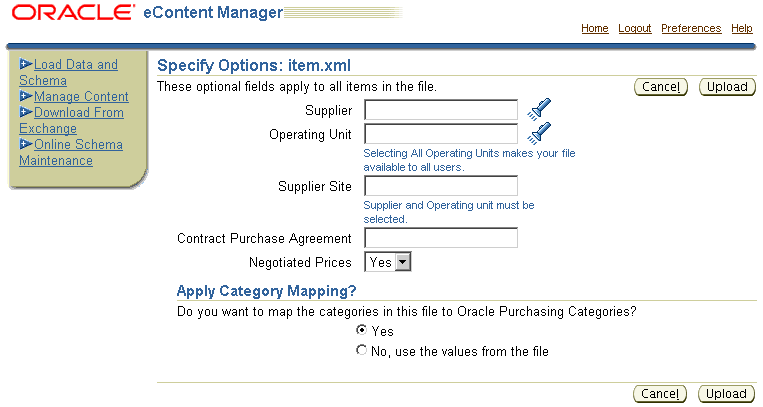
アップロード時にOracle e-Commerce Gatewayのカテゴリ・マッピングを適用する必要はありません。 (「オプションの指定」ページで「No」を選択できます。 たとえば、パンチアウト・カタログや他の目的にのみマッピングを使用できます。)
マッピングの詳細例は、eContent Managerのオンライン・ヘルプでデータのロードに関するトピックを参照してください。
ローカル・カタログのカテゴリ・マッピングを設定する手順は、次のとおりです。
ここで定義したコード変換がすべての営業単位に適用されます。
コード変換値ウィンドウ
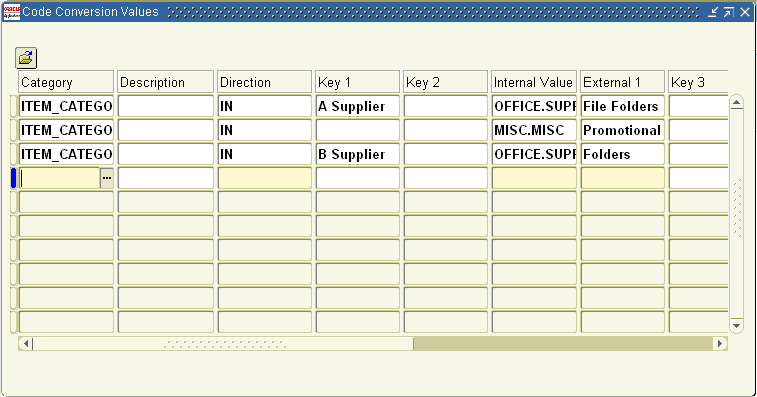
摘要を入力すると、将来編集が必要になった場合にマッピングの内容を判断しやすくなります。
マッピングを特定の仕入先に適用する場合は、大/小文字区別を含めて「仕入先」ウィンドウの「仕入先名」フィールドで定義されている仕入先名を正確に入力します。 仕入先名を正確に入力しないと、この仕入先固有のマッピングはアップロード時に失敗します。
注意: 「キー1」フィールドには、最大30バイトまで入力できます。 仕入先名が30バイトを超える場合は、「仕入先」ウィンドウからの仕入先番号を「キー5」フィールドに入力します。 Oracle iProcurementでは、一致する仕入先名がみつからなければ、「キー5」フィールドと一致する仕入先番号が検索されます。
MISC.MISCなど、Oracle Applicationsで定義されているカテゴリ・コードを正確に入力してください。正確に入力しないと、マッピングはアップロード時に失敗します。
アップロード・ファイルでは、カテゴリ名(「ファイル・フォルダ」など)またはカテゴリ・キー(UNSPSC_44.12.20.11など)を使用してカテゴリを指定できます。 外部1フィールドには、名前またはキーを入力できます。
仕入先が異なる場合を除き、1つの外部カテゴリ・コードを複数の内部カテゴリ・コードにマップすることはできません。
マッピングはアップロード時に発生します。
POR_SSP_ECMANAGER機能は、ファイルのアップロード元となるeContent Managerページへのアクセスを制御します。 「iProcurementカタログ管理」職責を割り当てられているユーザーには、すでにこの機能へのアクセス権が付与されています。
なし
仕入先固有のカテゴリ・マッピングを作成するか、全仕入先に適用するマッピングを作成するかを決定します。
「オプションの指定」ページで「カテゴリ・マッピングの適用」オプションを選択した場合は、仕入先固有マッピングを設定したかどうかに応じて、カタログ・ローダーで次のステップが実行されます。
注意: マッピングは、抽出されたカテゴリにのみ機能します。 内部でマップされたカテゴリ(前述の例ではOFFICE.SUPPLIES)が抽出されていなければ、マッピングに失敗します。 抽出されるのはOracle iProcurement対応のカテゴリのみであることに注意してください。
ローダーでは、ファイルに指定されたカテゴリ名に基づいてマッピングが実行されます。ただし、ファイルでカテゴリ・キーも指定した場合、Oracle iProcurementは名前をマップできなければキーのマッピングを試行します。
仕入先固有のマッピングと仕入先固有でないマッピングの両方が存在する場合、ローダーでは前者が選択されます。 次の表に例を示します。
| カテゴリ | 方向 | キー1 | 内部値 | 外部1 |
|---|---|---|---|---|
| ITEM_CATEGORY | IN | 仕入先A | MISC.MISC | ソフトウェア |
| ITEM_CATEGORY | IN | COMP.SFTW | ソフトウェア | |
| ITEM_CATEGORY | IN | COMP.HDW | ハードウェア |
この例は次のことを意味します。
「内部値」フィールドのカテゴリがOracle Applicationsに存在しない(正しく入力されていない)など、仕入先固有のマッピングに問題がある場合に、「POR: 自動ロード・カテゴリ」が「No」に設定されていると、ローダーでは仕入先固有でないマッピングは使用されず、品目が却下されます。これにより、マッピングに問題があることを示すエラー・メッセージが表示され、問題を訂正できます。 (「POR: 自動ロード・カテゴリ」が「Yes」に設定されていると、品目はファイルで指定されているカテゴリにロードされます。)
ローダーでは、「キー1」(または「キー5」)、「内部値」および外部値フィールドのみが検索されてマッピングが判別されるため、同一のマッピングがみつかる場合があります。 たとえば、他のアプリケーションで使用するために「キー2」フィールドのみが異なる2つのITEM_CATEGORYマッピング行を設定すると、ローダーでは両者が同一とみなされます。 「POR: 自動ロード・カテゴリ」が「No」に設定されている場合は、複数の同一マッピングがみつかると品目が却下されます。
たとえば、アップロード・ファイル内の「ファイル・フォルダ」がコード変換値ウィンドウ内でOFFICE.SUPPLIESにマップされているとします。 OFFICE.SUPPLIESは、「Oracle Purchasingカテゴリ・マッピング」ページで「事務用品/備品」にマップされているとします。 ローダーでは、「ファイル・フォルダ」がOFFICE.SUPPLIESにマップされますが、依頼者には「事務用品/備品」の品目が表示されます。
マッピングの詳細例については、eContent Managerのオンライン・ヘルプでデータのロードに関するトピックを参照してください。
CIFまたはcXMLファイルをロードする場合は、オプションで分類ドメインと仕入先ドメインを定義できます。
CIFまたはcXMLファイルのロード時に、「オプションの指定」ページでファイル全体に使用する1つの分類または仕入先ドメインを選択できます。 下の図を参照してください。 (複数の仕入先ドメインが使用されるのはcXMLのみです。)
CIFファイルとcXMLファイルには、品目のカテゴリまたは仕入先を識別する複数のドメインを含めることができます。 仕入先は、複数のバイヤーが使用できるようにファイルに複数のドメインを含めている場合があります。 たとえば、一部のバイヤーはUNSPSCコードを使用し、他のバイヤーは他の分類コードを使用する場合があります。 この場合、仕入先は1つのファイルを作成しますが、2つの分類ドメインを指定します。 各購買会社は、自社で使用する分類ドメインを選択します。
ファイルには複数のドメインを含めることができますが、ローダーで1回に処理できるドメインは1つのみです。 「オプションの指定」ページでは、ファイル内のドメインと一致するドメインを選択または入力する必要があります。 ローダーでは、そのドメインがファイル全体に使用されます。 たとえば、仕入先によりファイルで使用されているUNSPSCドメインを指定すると、品目とともにロードされるカテゴリ名はUNSPSCカテゴリとなります。 そのカテゴリにOracle iProcurementで使用する名前が存在しない場合は、ファイル内で必要なネーミングを使用する別のドメインを指定します。
アップロード時にドメインを指定するには(次の図を参照)、ドロップダウン・メニューから必要なドメインを選択します。 メニューには、ファイル内で検出された全ドメインと、定義済の他のドメインが表示されます(後述の「設定ステップ」を参照)。
CIFファイルまたはcXMLファイルをバルク・ロードする際のドメインの指定
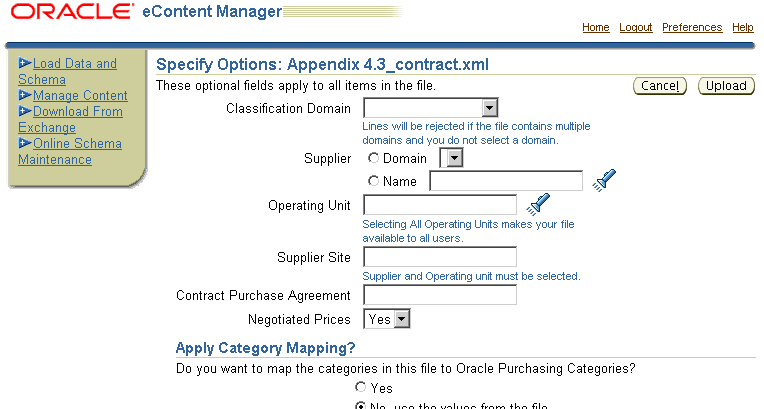
ドメインの定義は必須ではありません。ただし、定義した場合は、フラッシュライト・アイコンをクリックすると「ドメイン」ドロップダウン・メニューに表示されます。 容認するドメインを定義すると、CIFまたはcXMLファイル内の品目用に選択されるカテゴリと仕入先名に一貫性を持たせることができます。
カタログ作成者が「オプションの指定」ページで選択できるように、自社に有効なドメインを設定する場合は、Oracle Applicationsで参照として定義します。手順は次のとおりです。
「Application Object Library参照」ウィンドウ
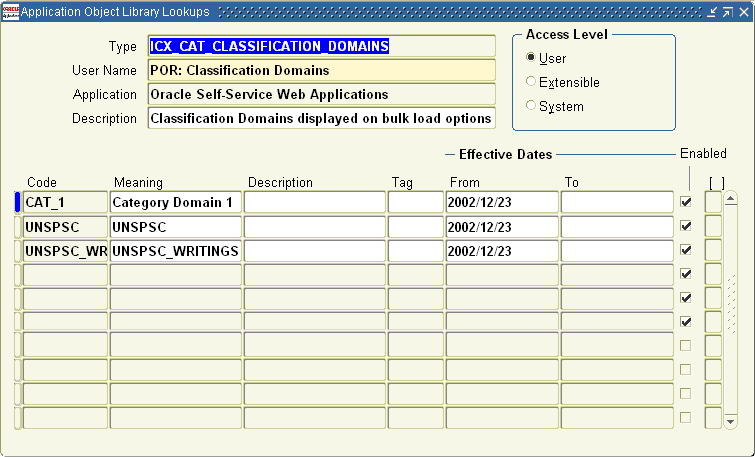
内容は、「オプションの指定」ページの「ドメイン」フィールドの横にあるドロップダウン・メニューにドメイン値として表示されます。
参照の定義の詳細は、「Application Object Library参照」ウィンドウのオンライン・ヘルプにアクセスするか、『Oracle Applications開発者ガイド』を参照してください。
なし
POR_SSP_ECMANAGER機能は、ファイルのアップロード元となるeContent Managerページへのアクセスを制御します。 「iProcurementカタログ管理」職責を割り当てられているユーザーには、すでにこの機能へのアクセス権が付与されています。
なし
なし
カタログ設定の一部として、次のことを実行する必要があります。
カタログ内のイメージには、次の種類があります。
カタログにイメージを挿入するかどうかはオプションです。 品目のイメージを提供すると、依頼者が品目を検索して表示するときに、対応するイメージが表示され、購入対象として適切な品目を選択しやすくなります。 JPEGまたはGIFイメージ形式をお薦めします。
注意: 透過パンチアウト品目関連のイメージは、仕入先サイトまたはマーケットプレイスにより外部で管理されます。 詳細は、『Oracle Procurement Supplier's Guide to Punchout and Transparent Punchout』を参照してください。
「品目詳細」ページに表示されているイメージ
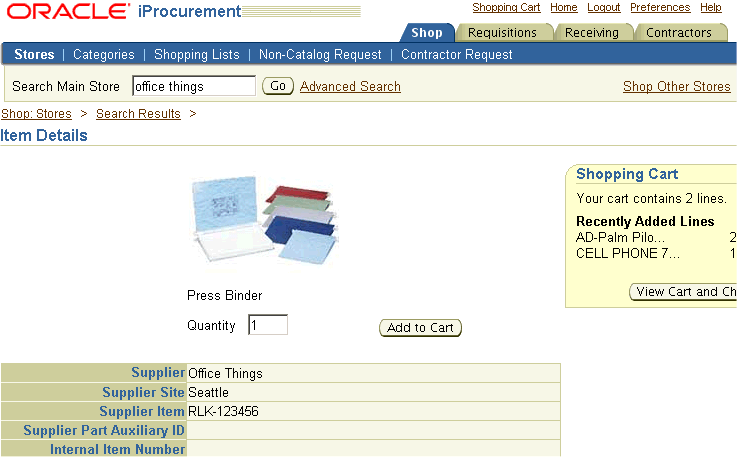
「検索結果」ページに表示されているサムネイル・イメージ
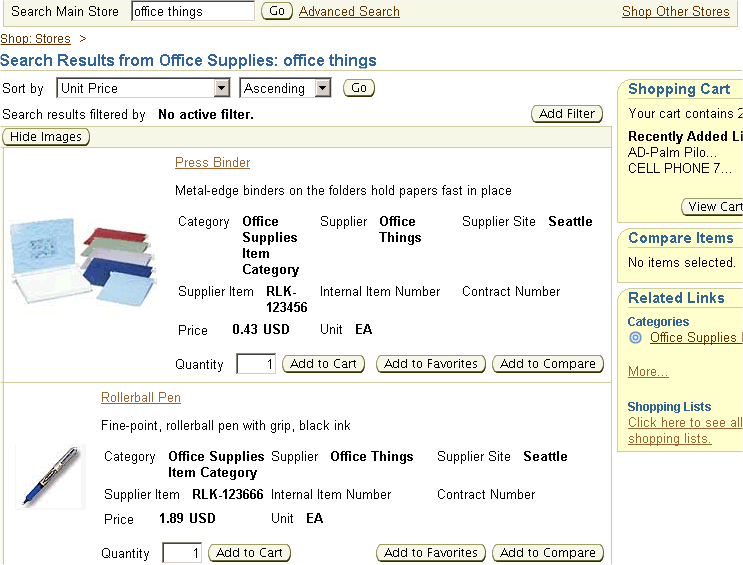
「品目詳細」ページにイメージなしで表示されている品目
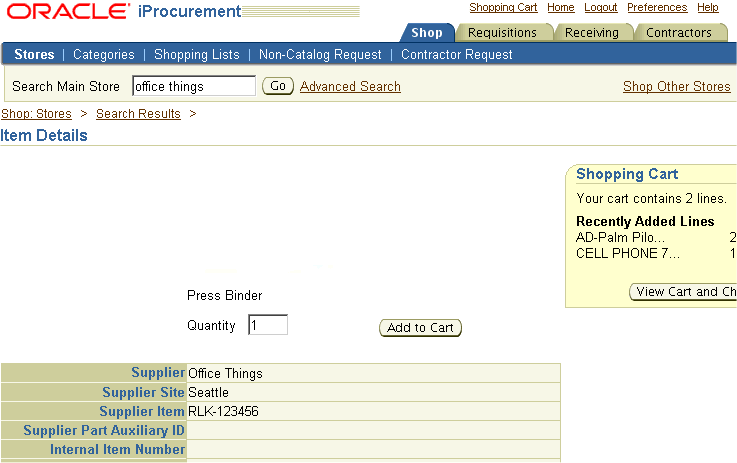
「検索結果」ページにサムネイル・イメージなしで表示されている品目
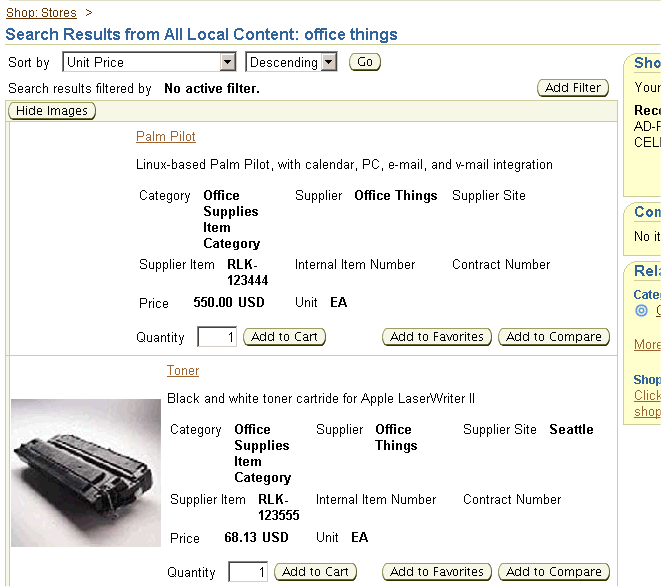
注意: 各依頼者は、必要に応じて「iProcurement作業環境」を使用し、検索結果でサムネイル・イメージを使用不可にすることができます。 その場合は、品目のテキスト摘要がページ幅いっぱいに表示され、サムネイル・イメージは表示されません。 依頼者がサムネイルを使用不可にすると、パンチアウト・カタログと情報カタログのイメージも検索結果に表示されなくなります。
ショッピング操作を拡張するために、包括購買契約とカタログ見積に記載されている品目をイメージに関連付けることができます。
抽出された包括購買契約または見積明細上のイメージは、ローカル・サーバーに格納するかURLで指定できます。
ローカル・サーバーに格納されたイメージ・ファイルの抽出
イメージ・ファイルを包括購買契約または見積の明細品目に関連付ける手順は、次のとおりです。
通常、このパスはOA_MEDIAディレクトリに対応します。 OA_MEDIAディレクトリの正確な場所は、データベース管理者またはインストール・チームに確認してください。
注意: イメージ・ファイル名には大/小文字区別があります。 たとえば、イメージ・ファイル名がbluepen.gifであっても、付加フレックスフィールドでBluePen.gifと指定すると、そのイメージは表示されません。
Oracle iProcurementでは、イメージは「品目詳細」ページに表示され、「検索結果要約」、「検索結果」および「品目の比較」ページにはサムネイルとして表示されます。 サムネイル・イメージのサイズ変更が必要な場合は、品目のサムネイル・イメージの作成手順を参照してください。
イメージURLの抽出
イメージURLを包括購買契約または見積の明細品目に関連付ける手順は、次のとおりです。
Oracle iProcurementでは、イメージは「品目詳細」ページに表示され、「検索結果要約」、「検索結果」および「品目の比較」ページにはサムネイルとして表示されます。 サムネイル・イメージのサイズ変更が必要な場合は、品目のサムネイル・イメージの作成手順を参照してください。
イメージをアップロードするには、XMLアップロード・ファイルのPICTUREまたはTHUMBNAIL_IMAGEフィールドを使用するか、テキスト・アップロード・ファイルの「イメージ」または「サムネイル・イメージ」フィールドを使用します。 これらのイメージは、内部的に格納されているファイルでも、リモートで格納されているイメージを指すURLでもかまいません。
また、品目に仕入先品目番号が付いている場合は、ローダーを使用して抽出した品目にイメージを関連付けることもできます。 (ローダーでは、仕入先品目番号が必須です。) 品目のサムネイル・イメージの作成手順を参照してください。
ローカル・サーバーに格納されたイメージ・ファイルの指定
ローカル・サーバーに格納されたイメージ・ファイルを参照する手順は、次のとおりです。
通常、このパスはOA_MEDIAディレクトリに対応します。 OA_MEDIAディレクトリの正確な場所は、データベース管理者またはインストール・チームに確認してください。
ファイルの準備手順とアップロード手順については、「スプレッドシートを使用したカタログ・データのロード」および「XMLを使用したカタログ・データのロード」を参照してください。 品目のサムネイル・イメージの作成手順も参照してください。
注意: イメージ・ファイル名には大/小文字区別があります。 たとえば、イメージ・ファイル名がbluepen.gifであっても、「イメージ」フィールドでBluePen.gifと指定すると、そのイメージは表示されません。
イメージURLの指定
インターネット上にあるイメージのURLを指定する手順は、次のとおりです。
ファイルの準備手順とアップロード手順については、「スプレッドシートを使用したカタログ・データのロード」および「XMLを使用したカタログ・データのロード」を参照してください。 イメージとサムネイル・イメージの両方に同じイメージを使用するか、個別にサイズ指定したバージョンを作成できます。 品目のサムネイル・イメージの作成手順を参照してください。
イメージ・ファイルまたはイメージURLを使用して、品目とともにサムネイル・イメージをアップロードまたは抽出できます。
サムネイル・イメージを作成してサイズを指定するには、次の2つの方法があります。
アップロードまたは抽出を介してイメージ・ファイル名またはURLを指定します。 次に、「POR: サムネイル幅」または「POR: サムネイル高さ」プロファイル・オプションを設定してサムネイルのサイズを変更します。 この2つのプロファイル・オプションでは、すべてのサムネイルのサイズが変更されますが、オリジナル・イメージのサイズは変更されません。 これらのプロファイル・オプションで必要なピクセル数を指定します。 高さと幅の比率を変えずに変更するには、一方のプロファイル・オプションにのみピクセル数を指定します。 たとえば、「POR: サムネイル幅」のみを指定して「POR: サムネイル高さ」を空白にすると、自動的に各サムネイル・イメージの高さが幅に比例して変更されます。 (両方のプロファイル・オプションを指定すると、指定したサイズ設定がすべてのイメージに均一に適用されます。) イメージのアスペクト比がサイズ設定した比率と異なる場合、サムネイル・イメージが歪んで表示されることがあります。)
品目詳細とサムネイルに同じイメージが使用されるイメージを抽出した場合は、アップロードを使用して一方または他方のイメージを変更します。 品目の仕入先品目番号は、ローダーにより更新される必要があります。 イメージ・エディタを使用すると、サムネイル・イメージのサイズを変更できます。 前述した品目とともにイメージをアップロードする手順を参照してください。
ストアー、パンチアウト・カタログおよび情報カタログも、必要に応じてイメージを表示するように設定できます。
ストアーとカタログのイメージは、内部的に格納されているファイルでも、リモートで格納されているイメージを指すURLでもかまいません。
ローカル・サーバー上のイメージ・ファイルの指定
ローカル・サーバーに格納されているイメージを指定する手順は、次のとおりです。
通常、このパスはOA_MEDIAディレクトリに対応します。 OA_MEDIAディレクトリの正確な場所は、データベース管理者またはインストール・チームに確認してください。
詳細は、オンライン・ヘルプを参照してください。
イメージURLの指定
インターネット上にあるイメージのURLを指定する手順は、次のとおりです。
詳細は、オンライン・ヘルプを参照してください。
イメージを抽出する場合は、「POR: BPA/見積イメージの抽出」を「Yes」に設定する必要があります。
「POR: ホスト・イメージ・ディレクトリ」では、品目の抽出またはアップロードに使用するイメージ・ファイルを格納するディレクトリのパスを指定する必要があります。 通常、このパスはOA_MEDIAディレクトリの場所です。
次のプロファイル・オプションはサムネイル・イメージに影響します。
POR_SSP_ECMANAGER機能は、ファイルのアップロードとストアーおよびカタログの定義に使用するeContent Managerページへのアクセスを制御します。 「iProcurementカタログ管理」職責を割り当てられているユーザーには、すでにこの機能へのアクセス権が付与されています。
なし
サーバー・イメージとイメージURLの両方を指定しても、Oracle iProcurementではサーバー・イメージのみが表示されます。
注意: 前述した各項の手順を完了してもイメージが表示されない場合は、複数の中間層サーバーをそれぞれ異なるボックスで指定しているかどうかをチェックしてください。 指定している場合は、OA_MEDIAディレクトリとイメージを各サーバーにコピーするか、OA_MEDIAディレクトリを全サーバーで共有されるnfsマウント・ディレクトリにする必要があります。
包括購買契約またはカタログ見積に存在しないマスター品目の場合は、イメージを抽出できません。 マスター品目が仕入先品目番号付きの購買依頼テンプレートまたはASLエントリに存在する場合は、ローダーを使用してイメージを抽出品目に関連付けることができます。 (ローダーでは、仕入先品目番号が必須です。)
Oracle iProcurementでは、デフォルトで空白のイメージ・ファイル(依頼者は参照不可)を使用してイメージのない品目が表示されます。
必要な場合は、デフォルトの空白イメージ・ファイルを別のイメージ・ファイルで置き換えることができます。 たとえば、ほとんどの品目にイメージがある場合は、空白領域ではなく例外を表す使用可能なイメージがありませんというテキストとともにイメージを表示できます。 (このテキスト表示は、すべての言語で同じです。) 置換用の空白イメージ・ファイルには、デフォルトと同じ名前およびファイル形式(.gif)を使用する必要があります。 デフォルトの空白ファイルはOA_MEDIAディレクトリにあります。
イメージをまったく保守しない場合は、イメージに影響する次の機能も使用できます。
記述子プロパティは、eContent Managerでオンラインで編集するか、スキーマのアップロードを介して編集できます。 記述子の詳細は、「XMLを使用したカタログ・スキーマのロード」を参照してください。
サムネイル・イメージの推奨幅および高さは、100x100ピクセルです。 「品目の比較」ページの列幅は280ピクセルのため、幅は280ピクセル以下にする必要があります。これよりも幅の広いサムネイル・イメージは折り返されます。
ストアーまたはカタログ・イメージの推奨イメージ寸法は、70x55ピクセルです。
Oracle iProcurementでは、デフォルトで空白のイメージ・ファイル(依頼者は参照不可)を使用してイメージのない品目が表示されます。 「ショップ」ホーム・ページ上のストアーにイメージがない場合は、ag_placeholder_store.gif(70x55ピクセル)を使用して空白イメージが表示されます。 (パンチアウト・カタログと情報カタログには、デフォルトの空白イメージはありません。 イメージが指定されていない場合、「検索結果要約」ページにはカタログ名と摘要のみが表示されます。)
必要な場合は、Oracle Applications Frameworkに用意されている標準のクリップ・アート・アイコンを使用できます。 これらのイメージ・ファイルは、OA_MEDIAディレクトリにあります。 たとえば、ファイルmedicalequipment_cctitle.gifは聴診器の小型イメージで、医療用品ストアーのイメージとして使用できます。
範囲は、カタログへのアクセスを制御するためにアプリケーション・セキュリティの追加レイヤーとして使用されるセキュリティ属性です。 次の2種類の範囲を作成できます。
作成した範囲を、職責またはユーザーに割り当てます。 その職責またはユーザーに関連付けられている依頼者は、その範囲に含まれるカテゴリまたは品目ソース・カタログを参照できます。
注意: 範囲を使用して特定ストアー内の全カタログに対する依頼者アクセスを制限すると、そのストアーはその依頼者に表示されなくなります。
ローカル・カタログに次の品目カテゴリが存在するとします。
「医療/サージカル」カテゴリに含まれる品目の性質上、これらの品目に関して購買依頼の作成を許可されているのは特定の依頼者のみです。 そこで2つの範囲を作成します。 1つ目の範囲は、前述のカテゴリすべてに対するアクセス権限を付与するもので、iProcurement医療/サージカル職責に割り当てられます。 もう1つの範囲は、メモ帳および筆記用具カテゴリに対するアクセス権限のみを付与するもので、「Internet Procurement」職責に割り当てられます。
iProcurement医療/サージカル職責を使用してログインする依頼者は、前述した全カテゴリの品目にアクセスできます。 「Internet Procurement」職責を使用してログインする依頼者がアクセスできるのは、メモ帳および筆記用具カテゴリの品目のみです。 また、これらの範囲をユーザーに個別に割り当てることもできます。
Oracle iProcurementで次のリモート・カタログが定義されているとします。
会社の方針で、コンピュータ・ハードウェアを購入するのは情報技術(IT)部門に限定されています。 この方針に従って特定の依頼者によるこの種の品目の発注を制限するために、2つの範囲が作成されます。 一方は、前述のリモート・カタログすべてに対するアクセス権限を付与するもので、IT部門のメンバーに割り当てられます。 他方は、Exchange.Oracle.comおよびOffice Supplies Unlimitedに対するアクセス権限のみを付与するものです。 この範囲は他の依頼者全員に割り当てられます。 範囲は、職責(その職責を使用する依頼者全員)に割り当てるか、依頼者に個別に割り当てるか、あるいはその両方に割り当てることができます。
範囲を割り当てるまで、ユーザーはOracle iProcurementで定義されているすべてのカテゴリと、すべてのパンチアウト・カタログ、透過パンチアウト・カタログおよび情報カタログに対するアクセス権限を持っています。 範囲を割り当てると、影響を受ける依頼者はその範囲内のデータに対するアクセス権のみを持つことになります。
注意: 範囲を使用して制御できるのは、ローカル・カタログ内のカテゴリへのアクセス(カテゴリ範囲を使用)か、パンチアウト・カタログ、透過パンチアウト・カタログまたは情報カタログへのアクセス(品目ソース範囲を使用)です。 たとえば、パンチアウトまたは透過パンチアウト内のカテゴリに対するユーザーのアクセスは制限できません。 また、ローカル・カタログ全体へのアクセスは範囲で制御できません。
範囲は追加型です。 たとえば、範囲を職責に割り当てると、その職責に割り当てられている依頼者全員に、その範囲に対するアクセス権限が付与されます。ただし、これらの依頼者にさらに範囲を割り当てて、その依頼者にのみアクセス権限を割り当てることができます。
次の例では、ユーザー1および2の両方に「Internet Procurement」職責が割り当てられ、Exchange.Oracle.comカタログへのアクセス権限が付与されています。 また、ユーザー2にはコンピュータ構成部品カタログおよび「ルーター」カテゴリへのアクセス権限も付与されています。
| 範囲1 | 範囲2 | 「Internet Procurement」職責 | ユーザー1 | ユーザー2 | 結果 |
|---|---|---|---|---|---|
| 品目ソース = Exchange. Oracle.com | 品目ソース = Computer Components カテゴリ= ルーター | 範囲1に割当て | 付加範囲への割当てなし | 範囲2に割当て | ユーザー1にはExchange.Oracle.comへのアクセス権限が付与されます。 ユーザー2には、Exchange.Oracle.com、コンピュータ構成部品カタログおよびローカル・カタログ内の「ルーター」カテゴリへのアクセス権限が付与されます。 |
範囲の設定は、次の3つの基本手順で構成されます。
範囲を使用するには、少なくとも依頼者がOracle iProcurementへのアクセスに使用する職責を保護する必要があります。 職責を保護するには、後述のように職責の「名前」フィールドにICX_POR_REALM_IDと入力します。 次に、後述のように、必要に応じて指定の職責、職責の依頼者(ユーザー)あるいはその両方に範囲IDを割り当てます。
職責をICX_POR_REALM_IDで保護しても、範囲IDを割り当てなければ、その職責はすべてのカテゴリまたは品目ソース・カタログに対するアクセスから保護されます。 職責またはユーザーに範囲IDを割り当てるまで、その職責に割り当てられているユーザーにはカテゴリまたは品目ソース・カタログへのアクセス権限がまったく付与されません。
次の基本原則をその後の表に示します。
| 職責のセキュリティ属性 | 職責の範囲 | ユーザーのセキュリティ属性 | ユーザーの範囲 | 結果 |
|---|---|---|---|---|
| ICX_POR_REALM_ID | 割当てなし | 割当てなし | 割当てなし | 保護されている職責でログオンした依頼者は、どのカタログまたはカテゴリにもアクセスできません。 |
| ICX_POR_REALM_ID | 品目ソース = Exchange.Oracle.com | ICX_POR_REALM_ID | 品目ソース = Office Supplies Unlimited | 依頼者は、Exchange.Oracle.com、Office SuppliesUnlimitedカタログおよびすべてのカテゴリにアクセスできます。 (職責レベルで品目ソース範囲を割り当てると、すべてのカテゴリへのアクセスが解放されます。) |
| ICX_POR_REALM_ID | 割当てなし | ICX_POR_REALM_ID | 品目ソース = Exchange.Oracle.com | 職責レベルでは、ICX_POR_REALM_IDによりすべてのカタログまたはカテゴリに対するアクセスが保護されます。 ただし、依頼者にはExchange.Oracle.comカタログを含む範囲が割り当てられているため、依頼者はこのカタログにアクセスできます。 依頼者にはカテゴリ範囲が割り当てられていないため、カテゴリにはアクセスできません(ローカル・コンテンツへのアクセス権限は付与されません)。 |
| ICX_POR_REALM_ID | 品目ソース = Office Supplies Unlimited | ICX_POR_REALM_ID | カテゴリ = コンピュータ | 依頼者は、Office Supplies Unlimitedカタログとローカル・カタログの全カテゴリにアクセスできます。 カテゴリ範囲が職責レベルで制限されていない(および範囲は追加型である)ため、ユーザー・レベルのカテゴリ範囲は無視されます。 |
範囲を作成する手順は、次のとおりです。
「範囲」ウィンドウ
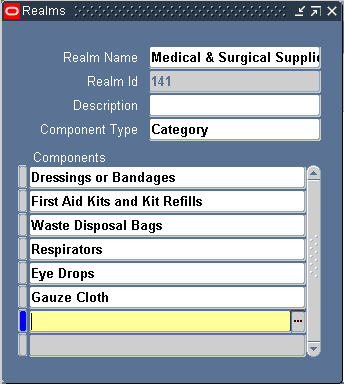
職責に範囲を割り当てる手順は、次のとおりです。
「職責」ウィンドウ
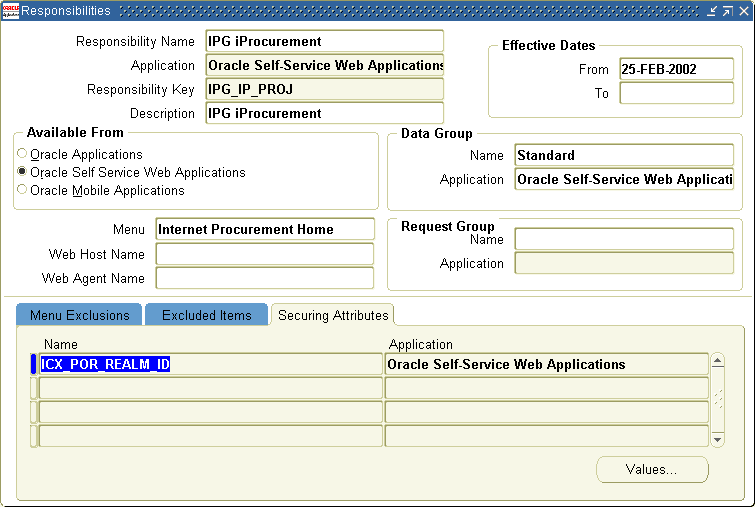
「属性値」ウィンドウでの範囲ID
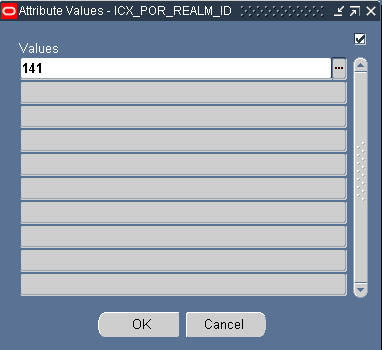
ユーザーに範囲を割り当てる手順は、次のとおりです。
「ユーザー」ウィンドウ
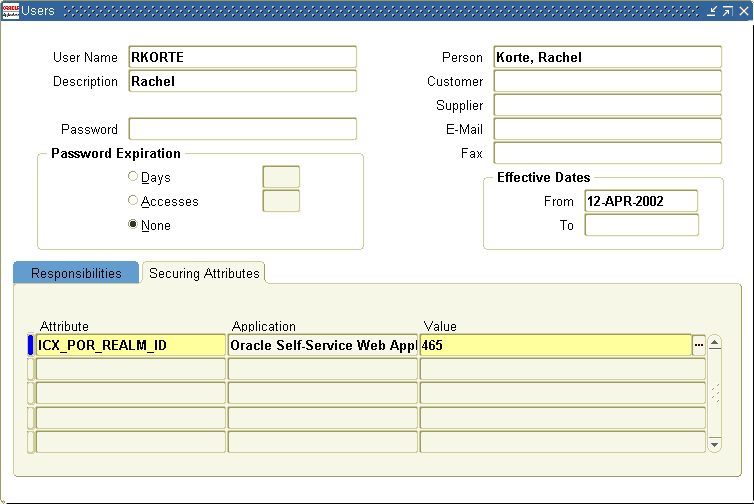
なし
この機能には、次のセキュリティ属性が適用されます。
範囲による制限付きのカテゴリは、依頼者がカテゴリを参照するときに表示されます。ただし、そのカテゴリの品目は表示されません。 カテゴリ範囲は、除外されたカテゴリの品目へのアクセスを制限します。
以前のリリースからアップグレードする場合、以前のリリースの次のセキュリティ属性は引き続き機能します。
実装済の以前のセキュリティ属性とともに新規のセキュリティ属性ICX_POR_REALM_IDを使用できます。
注意: このリリース以降は、ICX_POR_REALM_IDを使用することをお薦めします。
依頼者は、カタログにない品目やサービスの調達を必要とする場合があります。 このような場合は、カタログ外依頼を使用できます。 カタログ外依頼には、品目やサービスを摘要に基づいてショッピング・カートに追加する機能が用意されています。
カタログ外依頼の入力
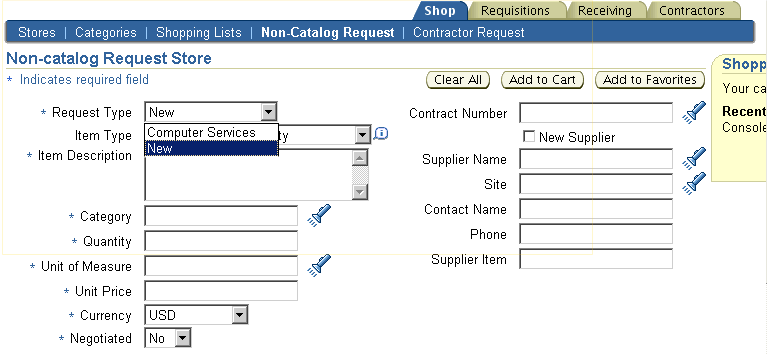
この図は、依頼者が入力できるカタログ外依頼を示しています。 依頼者は、「品目タイプ」フィールドに数量で請求される商品、数量で請求されるサービスまたは総額で請求される商品またはサービスを入力できます。
Oracle iProcurementでは、この図に示すように、デフォルトで「新規」要求タイプの標準カタログ外依頼が用意されています。 ただし、カタログ管理者は複数のカタログ外依頼テンプレートを作成できます。 たとえば、コンピュータ・サービス依頼テンプレートとオフィス・サービス依頼テンプレートを作成できます。 どちらの依頼テンプレートも「要求タイプ」ドロップダウン・メニューに表示され、依頼者が選択できます。
Oracle iProcurementに用意されている標準のカタログ外依頼テンプレートを1つ使用する場合、前述したプロファイル・オプション以外の設定を実行する必要はありません。
「プロファイル・オプション」に示す明細タイプ・プロファイル・オプションを設定します。
必要に応じて、カタログ外依頼テンプレートで使用する商品を定義できます。 「商品」はカタログ外依頼テンプレートの参照専用フィールドで、選択したカテゴリに基づいてデフォルト設定されます。 (後述の図「カタログ外依頼テンプレートの作成」を参照。) 商品を定義するのは、テンプレートでデフォルト・カテゴリを提供し、依頼者による選択対象をその商品内のカテゴリのみに限定する必要がある場合です。 たとえば、コンピュータ・サービス・カタログ外依頼の場合、依頼者が選択できるのは「技術サービス」商品のカテゴリのみです。 (また、テンプレートにデフォルト・カテゴリを入力して「カテゴリ」フィールドを編集不可にすることもできます。)
注意: カテゴリが無効であるか、範囲の関係で依頼者がアクセスできないか、またはその他の理由がある場合、実際に依頼者に表示されるのはその商品内のカテゴリのサブセットのみの場合があります。
商品は、カテゴリをグループ化したものです。 商品を使用して、Oracle Purchasingの購買カテゴリ・セットで定義してあるカテゴリをグループ化します。 これらの商品に入れることができるのは、購買カテゴリのみです。
たとえば、フィルタとブレーキという商品を作成し、Oracle Purchasingで定義済の次の購買カテゴリをグループ化します。
| 商品 | 購買カテゴリ | Oracle Applicationsでのカテゴリ・コード |
|---|---|---|
| フィルタ | エア・フィルタ | AIR.FIL |
| フィルタ | オイル・フィルタ | OIL.FIL |
| ブレーキ | ブレーキ・シュー | SHOES.BRAKES |
| ブレーキ | ブレーキ・パッド | PADS.BRAKES |
| ブレーキ | ブレーキ基盤 | FOUND.BRAKES |
注意: 商品の階層は作成できません。 カテゴリ・レベルの真上の商品レベルが1つのみサポートされます。
商品は、すべての営業単位および組織間で参照可能です。
1つのカテゴリを複数の商品に所属させることはできません。
商品を定義する手順は、次のとおりです。
注意: 「商品」メニューがみつからない場合は、カスタマイズされた職責でログオンしている可能性があります。 システム提供の「購買管理スーパーユーザー」職責には、「商品」メニューが組み込まれています。「商品」メニューがみつからない場合は、システム提供の職責を使用してください。
注意: 商品は削除できません。 商品を無効にしても、カタログ外依頼から削除されることはありません。 必要な商品のみを作成してください。 商品は随時追加、更新および分割でき、変更内容は即時に反映されます。
カテゴリを割り当てることができるのは、有効な商品のみです。 (カテゴリの削除、ユーザー割当ての変更など、他のすべての変更は、カテゴリが有効かどうかに関係なく実行できます。)
カタログ外依頼には、有効な商品と無効な商品の両方が表示されます。
「商品の作成」ページ
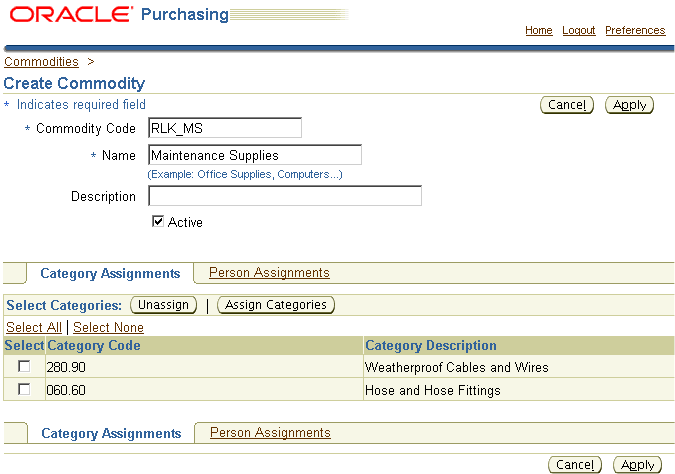
カテゴリ摘要または対応するカテゴリ・コード(フレックスフィールド体系)セグメントで検索できます。 たとえば、会社がOracle Applicationsで2セグメント体系を作成しているとします。 第1セグメントが「品目カテゴリ」、第2セグメントが「商品」であるとします。 たとえば451.01の場合、451は品目カテゴリで01は商品です。 この例では、「カテゴリの割当」ページに検索フィールドとして「カテゴリ摘要」、「品目カテゴリ」および「商品」が表示されます。
この例で、01が「フィルタ」商品を示しているとします。 「商品」検索フィールドに01と入力すると、「商品」フレックスフィールド・セグメントに01を含むカテゴリ・コードがすべて戻されます。
注意: Oracle Applicationsの「カテゴリ・セット」ウィンドウで「有効なカテゴリのリストの強制」が選択されている場合、商品に割り当てることができるのは、購買カテゴリ・セットの「カテゴリ・セット」ウィンドウに表示されるカテゴリのみです。 「有効なカテゴリのリストの強制」が選択されていない場合は、購買カテゴリ・セットと同じフレックスフィールド体系を使用するカテゴリがすべて割当可能です。
検索時には、名前またはコードの先頭部分を入力するか、ワイルドカード(%)を使用します。 たとえば、proと入力すると、proで始まるカテゴリが検索されます。 %pro%と入力すると、proを含むカテゴリが検索されます。 検索には大/小文字区別はありません。
「すべて選択」をクリックすると、そのページに表示されているカテゴリのみが選択されます。 検索結果の2ページ目以降にさらに結果が表示される場合は、各ページで「すべて選択」をクリックする必要があります。
すでに他の商品に割当済のカテゴリを割り当てると、カテゴリがその商品から編集中の商品に移動します。 (編集中の商品にすでに割り当てられているカテゴリは、検索結果に表示されません。)
Oracle iProcurementに用意されている標準のカタログ外依頼を使用しない場合は、カタログ外依頼テンプレートを定義します。
カタログ外依頼テンプレートの作成
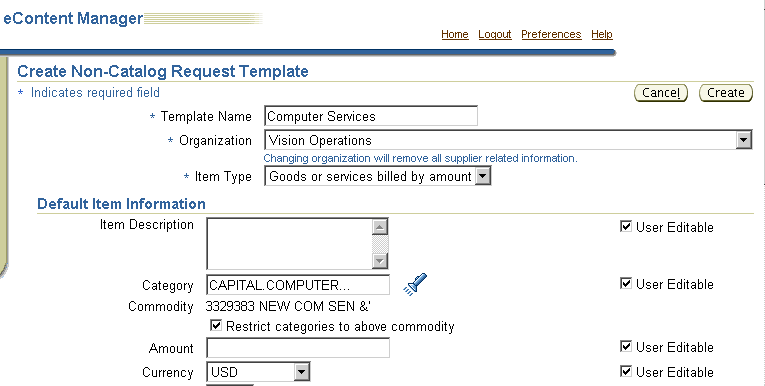
注意: テンプレートで指定するカテゴリまたは依頼者がテンプレートで選択するカテゴリは、Oracle Purchasingの「カテゴリ」ウィンドウで「iProcurement で使用可能」に設定されていなくてもかまいません。
注意: テンプレートを依頼者に参照可能にするには、ストアーに割り当てる必要があります。
カタログ外依頼テンプレートを作成した場合は、それを依頼者が参照できるようにストアーに割り当てる必要があります。 次のいずれかのストアーに割り当てます。
テンプレートをストアーに割り当てる手順は、次のとおりです。
注意: ストアーのタイプを「カタログ外」に設定する必要があります。
プロファイル設定手順の詳細は、「プロファイル・オプションの設定」を参照してください。品目タイプの各候補を使用するには、次の3つのプロファイル・オプションを設定する必要があります。
このプロファイルでは、カタログ外依頼で数量で請求される商品の明細タイプを指定します。 このプロファイルでは、他の明細タイプ・プロファイル・オプションに選択する値とは異なる値を選択する必要があります(2および3を参照)。 このプロファイル・オプションに選択できるのは、「購買基準」が「商品」で「値基準」が「数量」の明細タイプのみです。
このプロファイルでは、カタログ外依頼で数量で請求されるサービスの明細タイプを指定します。 このプロファイルでは、他の明細タイプ・プロファイル・オプションに選択する値とは異なる値を選択する必要があります(1および3を参照)。 このプロファイル・オプションに選択できるのは、「購買基準」が「商品」で「値基準」が「数量」の明細タイプのみです。
このプロファイルでは、金額ベースのカタログ外依頼の明細タイプを指定します。 このプロファイルでは、他の明細タイプ・プロファイル・オプションに選択する値とは異なる値を選択する必要があります(1および2を参照)。 このプロファイル・オプションに選択できるのは、「購買基準」が「サービス」で「値基準」が「金額」の明細タイプのみです。 Oracle Services Procurementのライセンスを取得して実装している場合は、「値基準」に「固定価格」または「金額」を選択できます。
注意: 明細タイプに基づいて、カタログ外依頼にデフォルトの単位値を設定できます。 そのためには、Oracle Purchasingで明細タイプに単位を関連付けます。
Oracle iProcurementに用意されている標準のカタログ外依頼テンプレートへのアクセスを非表示にする場合は、ユーザーの職責を定義するときに「Internet Procurementホーム」メニューからサブメニュー「iProcurement: カタログ外要求」(ICXPOR_NONCATALOG)を除外します。
発注文書の作成ワークフローは、カタログ外依頼を契約から自動ソースするように構成できます。 このオプションを制御する属性の名称は、「カタログ外依頼は、契約から自動ソースされますか?」です。 この属性を「Yes」に設定すると、指定した仕入先に関する有効な購買契約が存在する場合に、その契約を参照する発注が自動的に作成されます。 この属性のデフォルト値は「No」です。詳細は、「ワークフローのカスタマイズ」の「発注文書の作成」ワークフローに関する項を参照してください。
カタログ外依頼テンプレートを作成する場合は、特定の組織(営業単位)用に作成する必要があります。 ストアーを作成すると、すべてまたは特定の営業単位に割り当てることができます。 Oracle iProcurementでは、両方の営業単位割当てを使用して、カタログ外依頼テンプレートを依頼者に表示するかどうかが決定されます。
例: